Eine der besten Funktionen, die Apple seinen Nutzern bietet, ist die Möglichkeit, verschiedene Geräte von Apple miteinander zu verbinden. Wenn Sie viele Apple-Geräte haben, können Sie viele verschiedene Funktionen von einem Gerät auf dem anderen nutzen. Mit der richtigen Konfiguration können Sie Ihrem Mac und Ihrem iPhone erlauben, Nachrichten zu teilen und sogar mit Mac telefonieren. Somit ist eine zellulare Sprach- und Nachrichtenverbindung mit beiden Geräten möglich.
In diesem Artikel erfahren Sie, wie Sie die beiden Geräte verbinden, um Sprachanrufe zwischen Ihrem iPhone und Ihrem Mac-Computer zu tätigen. Während wir Ihnen zeigen, wie es geht, beheben wir auch den Fehler: Dein iPhone ist nicht konfiguriert um Anrufe mit diesem Mac zuzulassen. Lass uns anfangen.
Inhalte: Teil 1. Wie kann man mit Mac telefonieren?Teil 2. Lösen von dein iPhone ist nicht konfiguriert um Anrufe mit diesem Mac zuzulassen Teil 3. So wählen Sie Telefonanrufe mit dem MacTeil 4. Fazit
Leute lesen auch:So löschen Sie den Systemspeicher auf dem Mac effektivWie benutze ich Siri auf dem Mac?Wie klicke ich mit der rechten Maustaste auf das Macbook?

Teil 1. Wie kann man mit Mac telefonieren?
Wenn Ihr Mac-Computer und Ihr iPhone mit demselben Wi-Fi-Netzwerk verbunden sind, können Sie mit Ihren Mac telefonieren indem Sie das iPhone über Ihr Netzwerk steuern. Die Lautsprecher- und Mikrofongeräte des Mac werden zum Tätigen eines Anrufs verwendet.
Wie funktioniert das? Das Mobilfunkpaket Ihres iPhones wird verwendet, um Daten für den Anruf an Ihren Mac zu übertragen. Dies ist nicht nur bei FaceTime-Anrufen möglich. Mit dieser speziellen Methode können Sie überall Standard-Sprachanrufe zu Festnetz- und Mobiltelefonen tätigen.
Das Mikrofon ist etwas weiter von Ihrem Gesicht entfernt als mit Ihrem iPhone. Daher ist die Klangqualität ähnlich wie bei der Verwendung von Skype oder eines Lautsprechers auf Ihrem Telefon. Wenn Sie Ihre Kopfhörer zum Anschließen an Ihren Mac verwenden, ist die Klangqualität besser als bei Verwendung des tatsächlichen Mikrofons Ihres Mac-Computers.
Wenn Sie alle erforderlichen Konfigurationen vorgenommen haben, wird der Fehler Dein iPhone ist nicht konfiguriert um Anrufe mit diesem Mac zuzulassen nicht angezeigt. Sie können jetzt Anrufe mit Ihrem Computer empfangen.
Wenn Sie Anrufe erhalten, klingeln sowohl das iPhone als auch der Mac gleichzeitig. Dies kann überall zu Verwirrung und lauten Klingeltönen führen. Es kann jedoch auch hilfreich sein. Wir hoffen, dass Apple diese Art von Funktion in naher Zukunft modulieren oder korrigieren wird. Gegenwärtig hören Sie jedoch eine Menge Klingeltöne, sobald Sie einen Anruf erhalten.
Bevor Sie den Fehler beheben, der besagt, dass Anrufe auf anderen Geräten nicht möglich sind, müssen Sie zunächst sowohl Ihr iPhone als auch den entsprechenden Mac-Computer konfigurieren. Es ist eigentlich eine sehr einfache Funktion.
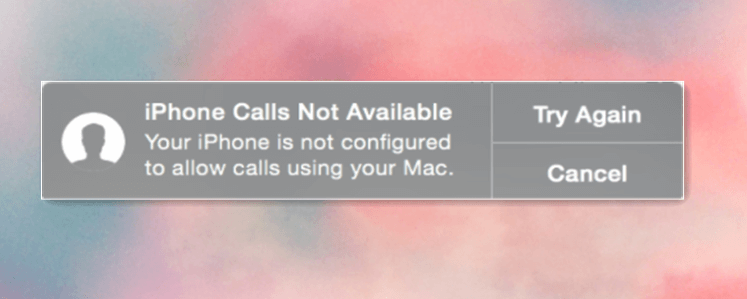
Befindet sich Ihr iPhone beispielsweise in Ihrem Rucksack oder steckt es in Ihrer Handtasche unter einem Haufen Dinge, können Sie Anrufe von Ihrem iPhone auf Ihrem Mac entgegennehmen und mit Mac telefonieren.
Im nächsten Abschnitt werden die verschiedenen Schritte beschrieben, die Sie ausführen müssen, um Ihr iPhone so zu konfigurieren, dass es mit Ihrem Mac telefonieren kann.
Teil 2. Lösen von dein iPhone ist nicht konfiguriert um Anrufe mit diesem Mac zuzulassen
Dieser Abschnitt umfasst zwei Hauptschritte. Der erste wichtige Schritt besteht in der Konfiguration des iPhones. Dann müssen Sie im nächste Schritt natürlich Änderungen an Ihrem Mac-Computer vornehmen, sollte das Aktivieren von Anrufe auf anderen Geräten erlauben nicht möglich sein.
Befolgen Sie einfach die folgenden Schritte, um die Fehlermeldung zu beheben, dass Ihr iPhone nicht für Anrufe mit diesem Mac konfiguriert ist:
- Konfigurieren Ihres iPhones: Öffnen Sie Einstellungen -> Telefon -> WLAN-Anrufe -> WLAN-Anrufe auf diesem iPhone > Anrufe auf anderen Geräten erlauben -> Hier bitte einmal auf erlauben umschalten.
- Konfigurieren des Mac-Computers: Starten Sie FaceTime -> Einstellungen -> Aktivieren Sie das Kontrollkästchen bei Anrufe vom iPhone, um es zu aktivieren.
Schritt 1. Konfigurieren Sie Ihr iPhone
Es gibt verschiedene Netzbetreiber und Telefonanbieter. Daher kann es zu Unterschieden bei der Konfiguration Ihres iPhones kommen. Die folgenden Schritte sollten für eine Vielzahl von Mobilfunkanbietern gelten.
Für einige Benutzer ist das aktivieren von WLAN-Anrufe nicht notwendig (siehe Schritt b in diesem Abschnitt). Andere Netzbetreiber werden WLAN-Anrufe benötigen, um auf das Menü Anrufe auf anderen Geräten zuzugreifen.
Unabhängig davon, welchen Netzbetreiber Sie haben, die unten aufgeführten Schritte funktionieren in der Regel bei den wichtigsten Netzbetreibern. Auf diese Weise können Sie das iPhone so konfigurieren, dass Sie mit Ihrem Mac-Computer Anrufe tätigen und entgegennehmen können. Wenn es auf Ihrem iPhone anders angezeigt wird, müssen Sie möglicherweise Ihren Netzwerkanbieter anrufen. Deren technischen Support, kann Sie beim Tätigen und Empfangen von Telefonanrufen von Ihrem iPhone auf Ihren Mac-Computer unterstützen. Zögern Sie also nicht diese zu kontaktieren wenn Ihnen "dein iPhone ist nicht konfiguriert um Anrufe mit diesem Mac zuzulassen" angezeigt wird.
Schritt a – Öffnen Sie Einstellungen In Ihrem iPhone. Dann klicken Sie auf Telefonnummer
Schritt b - Wenn das Menü WLAN Anrufe angezeigt wird, klicken Sie auf dieses Menü.
Schritt c - Aktivieren Sie im folgenden Bildschirm die Option "WLAN Anrufe auf diesem iPhone. So kann das iPhone jetzt Anrufe innerhalb eines WLAN -Netzwerks tätigen.
Schritt d - Wenn ein Menü mit der Bezeichnung Anrufe auf anderen Geräten angezeigt wird,wählen Sie diese Option.
Schritt e - Aktivieren Sie die Option Anrufe auf anderen Geräten zulassen. Mit dieser speziellen Option können Sie Anrufe mit anderen Geräten tätigen, die mit demselben WLAN-Netzwerk verbunden sind.
Mit der Standardeinstellung können nun alle Geräte innerhalb desselben iCloud-Kontos das Signal Ihres iPhone-Mobilfunknetzes gemeinsam nutzen und mit Mac telefonieren. Das funktioniert aber nur, wenn sich diese Geräte im selben WLAN -Netzwerk befinden.
Wenn Sie die Freigabe des Mobilfunknetzsignals durch andere Geräte deaktivieren möchten, können Sie dies manuell tun. Sie können bestimmte Geräte in der Umschaltliste im unteren Bereich dieses Bildschirms deaktivieren. Dies verhindert beispielsweise, dass Ihr Kind mit seinem iPad telefoniert.
Schritt 2. Konfigurieren des Mac-Computers
Nachdem Sie Ihr iPhone konfiguriert haben, sind Sie der Behebung des Fehlers Dein iPhone ist nicht konfiguriert um Anrufe mit diesem Mac zuzulassen. Einen Schritt näher. Jetzt müssen Sie Ihren Mac konfigurieren oder einrichten, um Anrufe zu empfangen.
Schritt a - Starten Sie die FaceTime App. Gehen Sie zu Anwendungen und suchen Sie dann FaceTime.
Schritt b – Klicken Sie auf Einstellungen. Dies befindet sich in der Menüleiste von FaceTime.
Schritt c - Aktivieren Sie das Kontrollkästchen mit der Aufschrift Anrufe vom iPhone, Um es zu aktivieren. Dieser befindet sich im mittleren Bereich des Dialogfelds.
Nun haben Sie sowohl Ihr iPhone als auch Ihren Mac-Computer konfiguriert und Anrufe auf anderen Geräten nicht möglich wird hoffentlich nicht mehr angezeigt. Sie können mit Ihrem Mac Anrufe tätigen und entgegennehmen, indem Sie die Verbindung zum Mobilfunknetz Ihres iPhones herstellen. Lassen Sie uns nun die Schritte zum Tätigen von Telefonanrufen mit Ihrem Mac erläutern.
Teil 3. So wählen Sie Telefonanrufe mit dem Mac
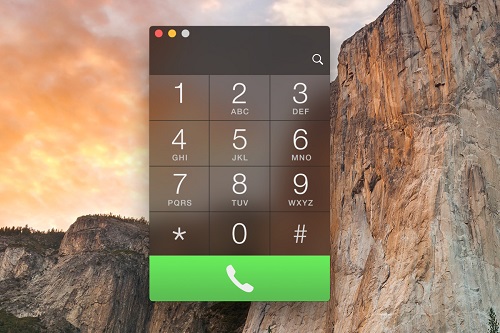
Sobald Sie Ihren Mac so konfiguriert haben, dass er eine Verbindung zu Ihrem iPhone für Telefonanrufe herstellt, gibt es mehrere Möglichkeiten, mit denen Sie mit Mac telefonieren können. Normalerweise wird dies im Betriebssystem durch eine blaue Unterstreichung (die wie ein Hyperlink aussieht) angezeigt. Oder es kann als gepunktetes graues Kästchen mit einem Dropdown-Pfeil im rechten Bereich angezeigt werden. Werfen wir einen Blick auf einige der beliebtesten Methoden zum Telefonieren mit Ihrem Mac.
1 - Verwenden Sie Ihre FaceTime-Anwendung, Geben Sie eine Telefonnummer oder einen Kontaktnamen ein innerhalb des Suchfeldes. Klicken Sie anschließend mit der rechten Maustaste auf den Kontakt und wählen Sie die Nummer unter Mit dem iPhone anrufen. Sie können auch auf das Telefonsymbol im Hauptkontakt drücken.
2 - Drücken Sie das Telefonsymbol unter dem Namen eines Kontakts in der Kontakte-App.
3 - In Safari können Sie auch den Dropdown-Pfeil direkt neben einer grau umrandeten Telefonnummer drücken. Dies ist normalerweise auf Webseiten zu finden. Danach drücken Sie Anruf. Wenn in einer Nummer kein grauer Umriss angezeigt wird, können Sie die Nummer normalerweise mit dem Cursor auswählen. Dadurch wird der graue Umriss angezeigt.
4 - In der Mail-Anwendung Drücken Sie den Dropdown-Pfeil befindet sich direkt neben einer Nummer. Wählen Sie dann aus, wie Sie den Anruf tätigen möchten. Sollte das Menü nicht zu sehen sein können Sie die Nummer mit dem Cursor auswählen, so wird das Menü normalerweise angezeigt.
5 - In Maps können Sie einen bestimmten Punkt von Interesse oder Ort finden. Drücken Sie die Blase diese enthält die Informationen. Danach drücken Sie Anruf.
6 - Gehen Sie zu Macs Spotlight. Geben Sie anschließend den Namen eines Kontakts ein. Wählen Sie dann den richtigen Kontaktnamen, den Sie anrufen möchten. Drücken Sie auf das Telefonsymbol, um einen Anruf mit Ihrem Mac zu tätigen.
7 - Suchen Sie im Kalender nach einer blau unterstrichenen Telefonnummer. Dies finden Sie im Detailbereich der jeweiligen Veranstaltungen. Klicke hier unterstrichene Telefonnummer.
8 - Drücken Sie in Erinnerungen die blau unterstrichene Telefonnummer. Auf diese Weise können Sie einen Anruf tätigen.
9 - Drücken Sie abschließend in der Notizen Anwendung auf den Dropdown-Pfeil neben einer bestimmten Telefonnummer. Oder Sie können die Telefonnummer markieren und dann mit der rechten Maustaste klicken. Wählen Sie dann die Art und Weise, wie Sie einen Anruf tätigen möchten.
Tipp: Apple-Benutzer können über iMessage schnellere Sofortnachrichten auf allen iOS-Geräten senden. Wenn du wissen willst wie, dann ist dieser Beitrag für dich. So fügen Sie iMessage auf dem Mac eine Telefonnummer hinzu.
Teil 4. Fazit
In diesem Handbuch erfahren Sie, wie Sie den Fehler, Dein iPhone ist nicht konfiguriert um Anrufe mit diesem Mac zuzulassen, beheben. Sie können dies tun, indem Sie sowohl Ihr iPhone als auch Ihren Mac-Computer so konfigurieren, dass Anrufe innerhalb desselben WLAN-Netzwerks zugelassen werden.
Wie ist es bei Ihnen? Wie haben Sie diesen Fehler, aktivieren von Anrufe auf anderen Geräte erlauben nicht möglich, behoben, als Sie darauf gestoßen sind? Wie können Sie sicherstellen, dass Ihr Mac-Computer über Ihr iPhone-Mobilfunknetz Anrufe tätigt und entgegennimmt? Lass es uns in den Kommentaren unten wissen.



